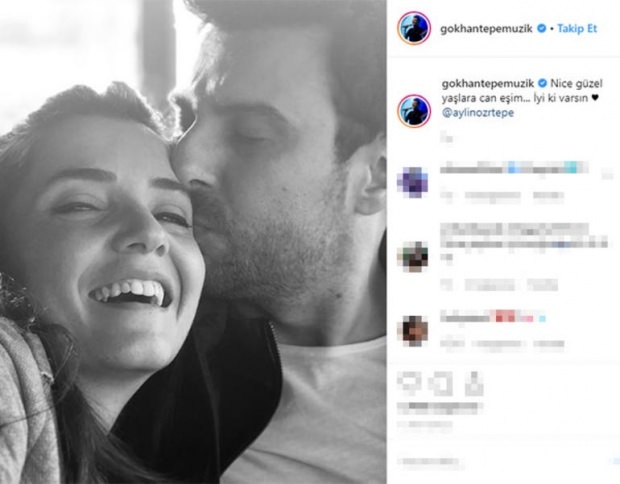Kā padarīt attēlus caurspīdīgus pakalpojumā Google prezentācijas
Google Slaidi Google Varonis / / April 03, 2023

Pēdējo reizi atjaunināts
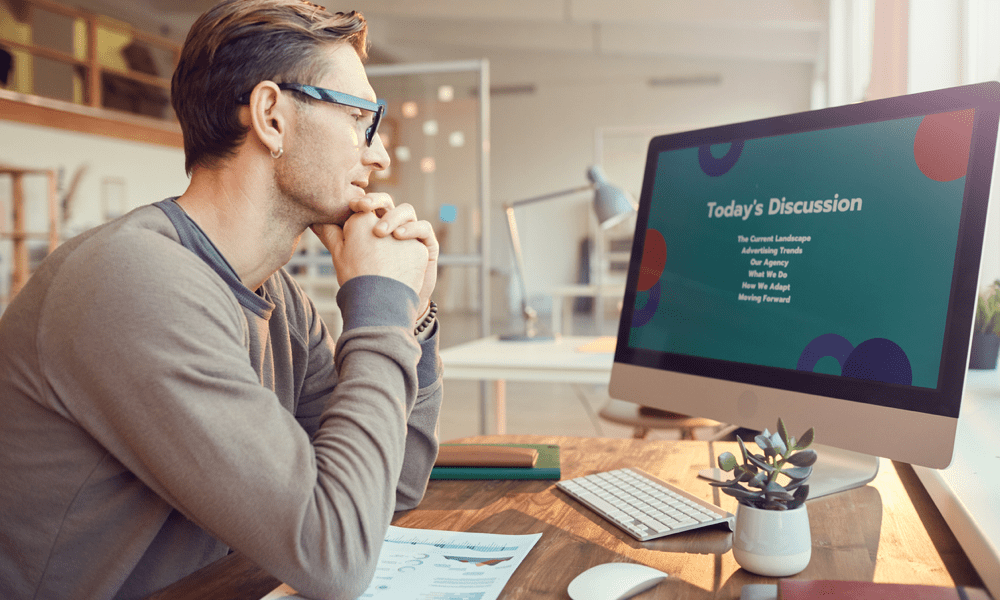
Labs veids, kā mainīt attēlu un formu izskatu Google prezentācijā, ir padarīt tos caurspīdīgus. Lūk, kā.
Google prezentācijas ir jaudīgs rīks prezentāciju izveidei un prezentēšanai, taču attēli, kurus vēlaties izmantot, var neatbilst jūsu dizainam.
Viens no šīs problēmas risinājumiem ir padarīt attēlu caurspīdīgu, ļaujot tam parādīt tekstu un citus prezentācijas elementus. To var izmantot, lai prezentācijas dizainā iekļautu attēlus, izveidotu vienotāku izskatu vai izceltu noteiktus slaida elementus.
Ja neesat pārliecināts, kā padarīt attēlu caurspīdīgu pakalpojumā Google prezentācijas, veiciet tālāk norādītās darbības.
Kā mainīt attēla caurspīdīgumu pakalpojumā Google prezentācijas
Google prezentācijas ļauj veikt nelielas izmaiņas attēlos. Jūs varat izmantot Formāta opcijas izvēlnē Google prezentācijas, lai mainītu caurspīdīguma līmeni visiem ievietotajiem attēliem.
Lai padarītu attēlu caurspīdīgu, izmantojot Google prezentācijas izvēlni Format Options:
- Atver savu esošā Google prezentācijas prezentācija vai izveidot jaunu.
- Atlasiet esošu attēlu savā prezentācijā vienā no saviem slaidiem.
- Varat arī pievienot attēlu, nospiežot Ievietot > Attēls un atlasot vienu no augšupielādes opcijām.
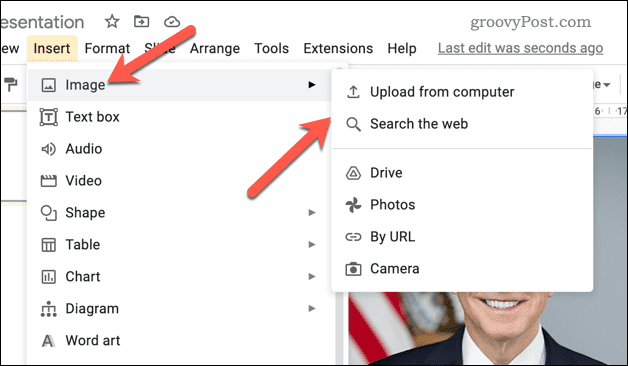
- Kad attēls ir atlasīts, nospiediet Formātu opcijas pogu rīkjoslā. Vai arī ar peles labo pogu noklikšķiniet uz attēla un atlasiet Formātu opcijas vietā.
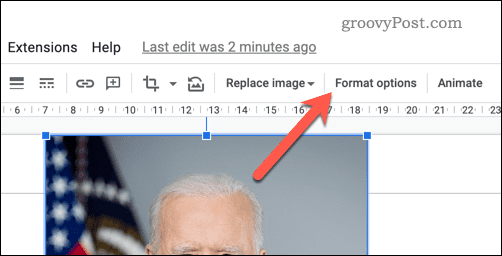
- The Formāta opcijas labajā pusē parādīsies izvēlne — atveriet Pielāgojumi sadaļā.
- Pielāgojiet Pārredzamība līmenī, izmantojot slīdni. Pārvietojot to pa labi, palielināsies caurspīdīgums, savukārt, pārvietojot to pa kreisi, tā samazināsies.
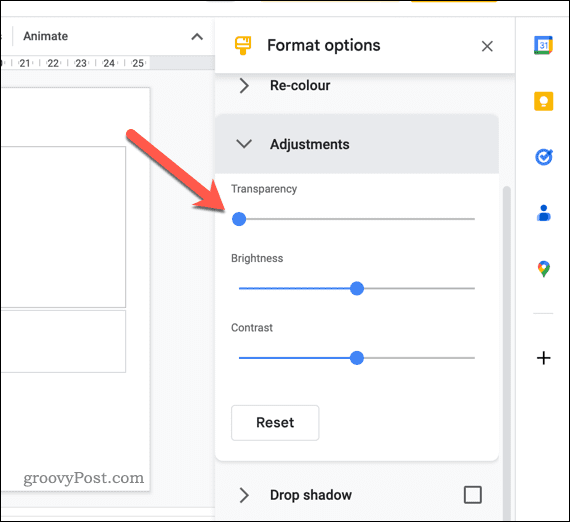
Šī metode ļauj viegli pielāgot attēla caurspīdīguma līmeni, taču jums būs jāspēlē ar slīdni, lai atrastu attēlam pareizo līmeni.
Kā padarīt formu caurspīdīgu pakalpojumā Google prezentācijas
Ja pakalpojumā Google prezentācijas esat ievietojis formu, varat arī mainīt tās caurspīdīgumu, izmantojot iebūvētos formatēšanas rīkus.
Lai pakalpojumā Google prezentācijas padarītu formu caurspīdīgu, veiciet tālāk norādītās darbības.
- Atver savu Google prezentācijas prezentācija un atlasiet formu, kuru vēlaties padarīt caurspīdīgu.
- Atrodiet Aizpildījuma krāsa uzdevumjoslas nolaižamajā izvēlnē.
- No Aizpildījuma krāsa izvēlnē atlasiet Caurspīdīgs opciju.
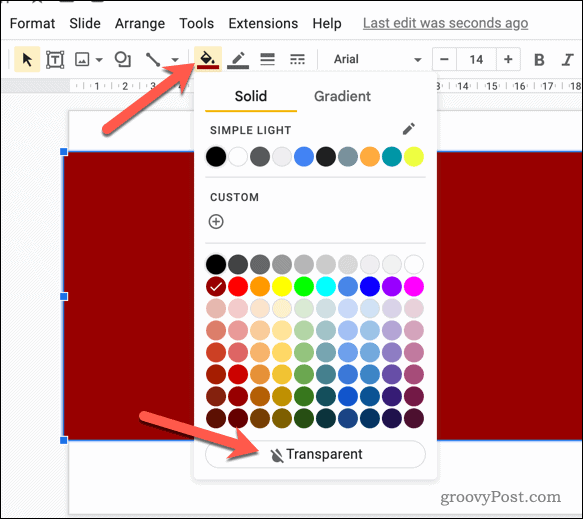
- Šajā brīdī forma būs pilnīgi caurspīdīga, taču jūs joprojām redzēsit apmali. Ja vēlaties mainīt šīs apmales izmēru un krāsu, atlasiet Apmales krāsa uzdevumjoslas nolaižamajā izvēlnē un izvēlieties vēlamo krāsu.
- Lai mainītu apmales izmēru, atlasiet Apmales svars nolaižamajā izvēlnē un izvēlieties izmēru.
- Varat arī mainīt apmales stilu, nospiežot Apmales domuzīme nolaižamajā izvēlnē un izvēloties stilu, kuru vēlaties izmantot.
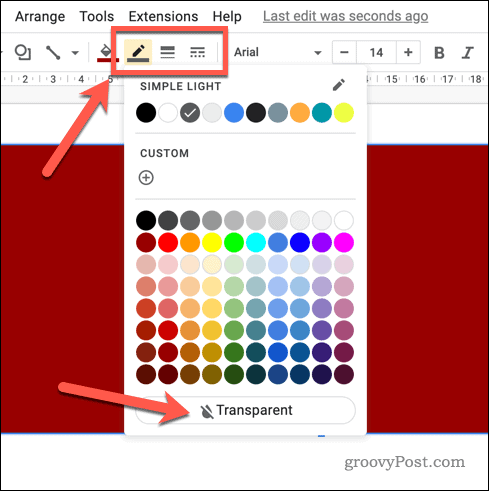
Šajā brīdī formai tagad jābūt caurspīdīgai, lai fons vai citi objekti aiz tās būtu redzami.
Saistošu Google prezentāciju izveide
Pārskatāmu attēlu padarīšana pakalpojumā Google prezentācijas ir lielisks veids, kā uzlabot prezentāciju vizuālo pievilcību. Veicot iepriekš norādītās darbības, varat viegli pievienot caurspīdīguma slāni jebkuram attēlam vai formai savā Google prezentācijas prezentācijā.
Tomēr ir arī citi veidi, kā uzlabot prezentācijas. Piemēram, jūs varat grupēt objektus kopā izveidot sarežģītāku grafiku, izveidot pielāgotu veidni lai jūsu prezentācijām piešķirtu konsekventu izskatu un sajūtu vai pievienojiet savu audio lai atdzīvinātu jūsu prezentācijas.
Kā atrast savu Windows 11 produkta atslēgu
Ja jums ir jāpārsūta sava Windows 11 produkta atslēga vai tā vienkārši nepieciešama, lai veiktu tīru OS instalēšanu,...
Kā notīrīt Google Chrome kešatmiņu, sīkfailus un pārlūkošanas vēsturi
Pārlūks Chrome veic lielisku darbu, saglabājot jūsu pārlūkošanas vēsturi, kešatmiņu un sīkfailus, lai optimizētu pārlūkprogrammas veiktspēju tiešsaistē. Viņa ir kā...